De geheel nieuweis een opnieuw gedefinieerde versie van de OG Black Hawk Down -campagne van 2003. Unreal Engine 5 heeft deze titel aangewakkerd met nieuwe visuals, stijlindelingen, modus met één speler, grootschalige oorlogvoering en meer. Sommige spelers ervaren controllerproblemen in Delta Force ondanks de recente release. Hier is een handleiding om problemen met problemen op te lossen en op te lossen op uw pc.
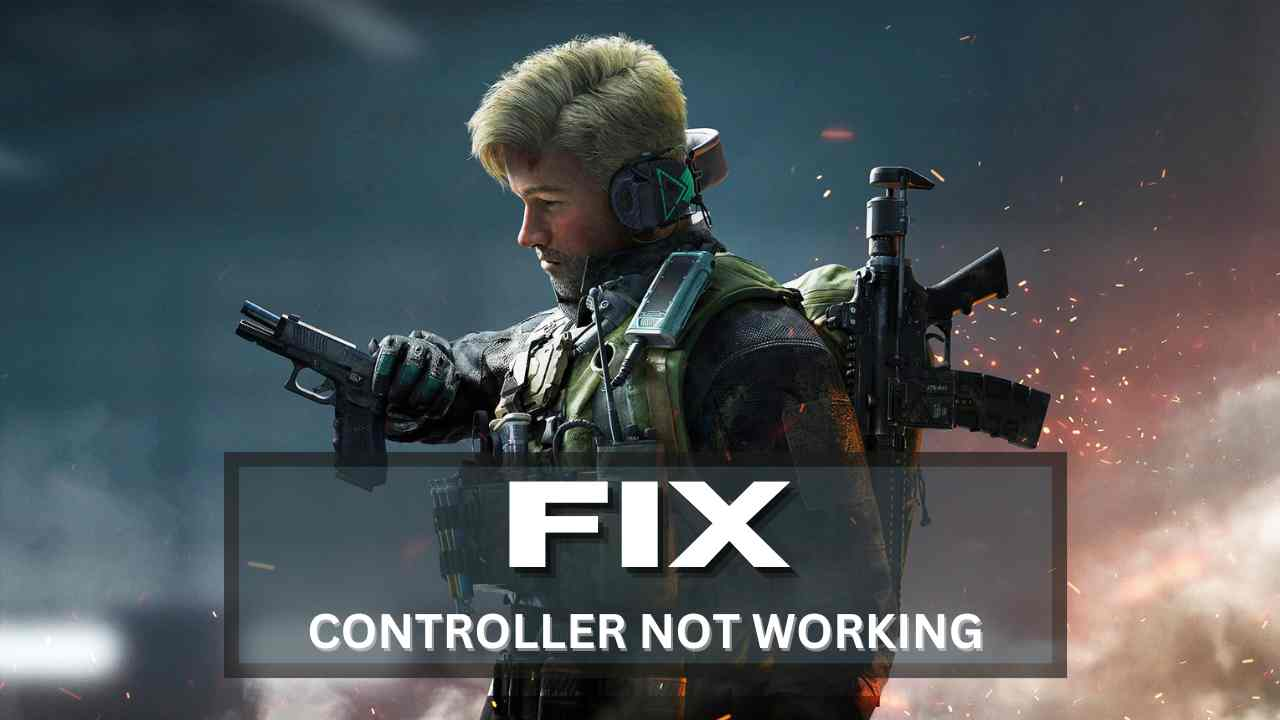
Als uw controller niet goed werkt tijdens het spelenDelta ForceOp stoom- of epische spellen kan dit te wijten zijn aan verschillende kwesties zoals onjuiste instellingen, bestuurdersconflicten of compatibiliteitsproblemen. Hier is een uitgebreide gids om u te helpen controllerproblemen op te lossen voor zowel Steam- als Epic Games -gebruikers.
1.Controleer de compatibiliteit van de controller
Zorg ervoor dat uw controller compatibel is met uw pc en het spel. Xbox, PlayStation en generieke gamepads worden meestal ondersteund. Zorg ervoor dat de controller correct is aangesloten via USB of Bluetooth.
2.Schakel de ondersteuning van de controller in stoom in
Als u stoom gebruikt, zorg er dan voor dat de controller in de instellingen is ingeschakeld:
- OpenStoomen klik op opStoomin de linkerbovenhoek.
- Gaan naarInstellingen>Controleur>Algemene controllerinstellingen.
- InschakelenPlayStation -configuratieondersteuning,,Xbox -configuratieondersteuning, ofGenerieke gamepad -configuratie -ondersteuning,afhankelijk van uw controller.
- Start Steam opnieuw en probeer het lancerenDelta Forceopnieuw.
3.Controleer Epic Games Controller -instellingen
Epic Games heeft geen ingebouwde controllerinstellingen zoals Steam. U kunt echter een tool van derden gebruiken, zoalsDS4Windowsvoor PlayStation -controllers of deXbox Accessories -appvoor Xbox -controllers. Zorg ervoor dat uw controller correct is geconfigureerd voordat u de game start.
4.Schakel stoominvoer uit
Voor spelers die stoom gebruiken, kan het uitschakelen van stoominvoer soms problemen met het detecteren van controller oplossen:
- Klik met de rechtermuisknop opDelta Forcein uw Steam -bibliotheek.
- UitkiezenEigenschappen, klik vervolgens op deControleurTab.
- SetVerhaal voor Delta ForcenaarSchakel stoominvoer uit.
- Start het spel opnieuw op en controleer of de controller werkt.
5.Update Controller Drivers
Verouderde of ontbrekende stuurprogramma's kunnen problemen veroorzaken met controllers:
- OpenApparaatbeheerdoor met de rechtermuisknop te klikkenBeginmenu en selecterenApparaatbeheer.
- UitbreidenMenselijke interface -apparatenofXbox -randapparatuur, klik met de rechtermuisknop op uw controller en selecteerUpdate Driver.
- KiezenZoek automatisch naar stuurprogramma'sEn laat Windows de nieuwste update vinden.
- Start na het updaten uw pc opnieuw en controleer of de controller werkt.
6.Controller configureren in Big Picture Mode (Steam)
Als de controller nog steeds niet werkt, probeer dan de game te starten via Steam'sBig Picture -modus:
- OpenStoomen klik op opWeergavein de linkerbovenhoek.
- UitkiezenBig Picture -modusen navigeer naar jeBibliotheek.
- LaunchDelta ForceVia Big Picture -modus om te zien of de controller wordt herkend.
7.Schakel andere randapparatuur uit
Soms kunnen tegenstrijdige randapparatuur zoals extra controllers, joysticks of inputapparaten de functionaliteit van de controller verstoren:
- Koppel andere invoerapparaten los zoals extra controllers, stuurwielen of joysticks.
- Start uw pc opnieuw op en sluit alleen de controller opnieuw aan die u van plan bent te gebruiken.
8.Schakel derden overlays uit
Derden overlays zoalsMeningsverschil,,NVIDIA GeForce -ervaring, ofXbox Game Barkan de functionaliteit van de controller verstoren:
- Schakel overlays uit in hun respectieve instellingen.
- Gaan naarInstellingen>Overlay> UitschakelenSchakel in-game overlay in voor onenigheid.
- Ga voor Nvidia GeForce Experience de app open, ga naarInstellingenen schakel deIn-game overlay.
9.Gebruik DS4Windows voor PlayStation -controllers
Als je een PlayStation -controller gebruikt en speeltDelta Force, misschien moet u gebruikenDS4WindowsOm uw controller in kaart te brengen:
- Download en installerenDS4Windows.
- Verbind uw PlayStation -controller en configureer deze in deDS4Windowsinterface.
- Eenmaal geconfigureerd, startenDelta Force.
10.Probeer een bekabelde verbinding
Als u een draadloze controller gebruikt en deze niet werkt, probeer dan over te schakelen naar een bekabelde verbinding:
- Sluit uw controller aan op uw pc met een USB -kabel.
- Start het spel opnieuw op en controleer of de controller werkt met de bekabelde verbinding.
11.Installeer het spel opnieuw
Als geen van de bovenstaande oplossingen werkt, overweeg dan om te verwijderen en opnieuw te installerenDelta ForceOm potentiële problemen met het spelbestand op te lossen, voorkomen dat de controller werkt.
Conclusie
Door deze stappen te volgen, moet u controllerproblemen kunnen oplossenDelta Forceop zowel stoom- als epische spellen. Of het nu een configuratieprobleem, verouderde stuurprogramma's of een inputconflict is, deze oplossingen zullen ervoor zorgen dat uw controller correct wordt herkend en in het spel werkt.

